
Beste Reise-eSIM für Bali (2025)
Für Touristen, die 2025 nach Bali reisen, ist die Verwendung einer eSIM die bequemste Möglichkeit, um in Verbindung zu bleiben.
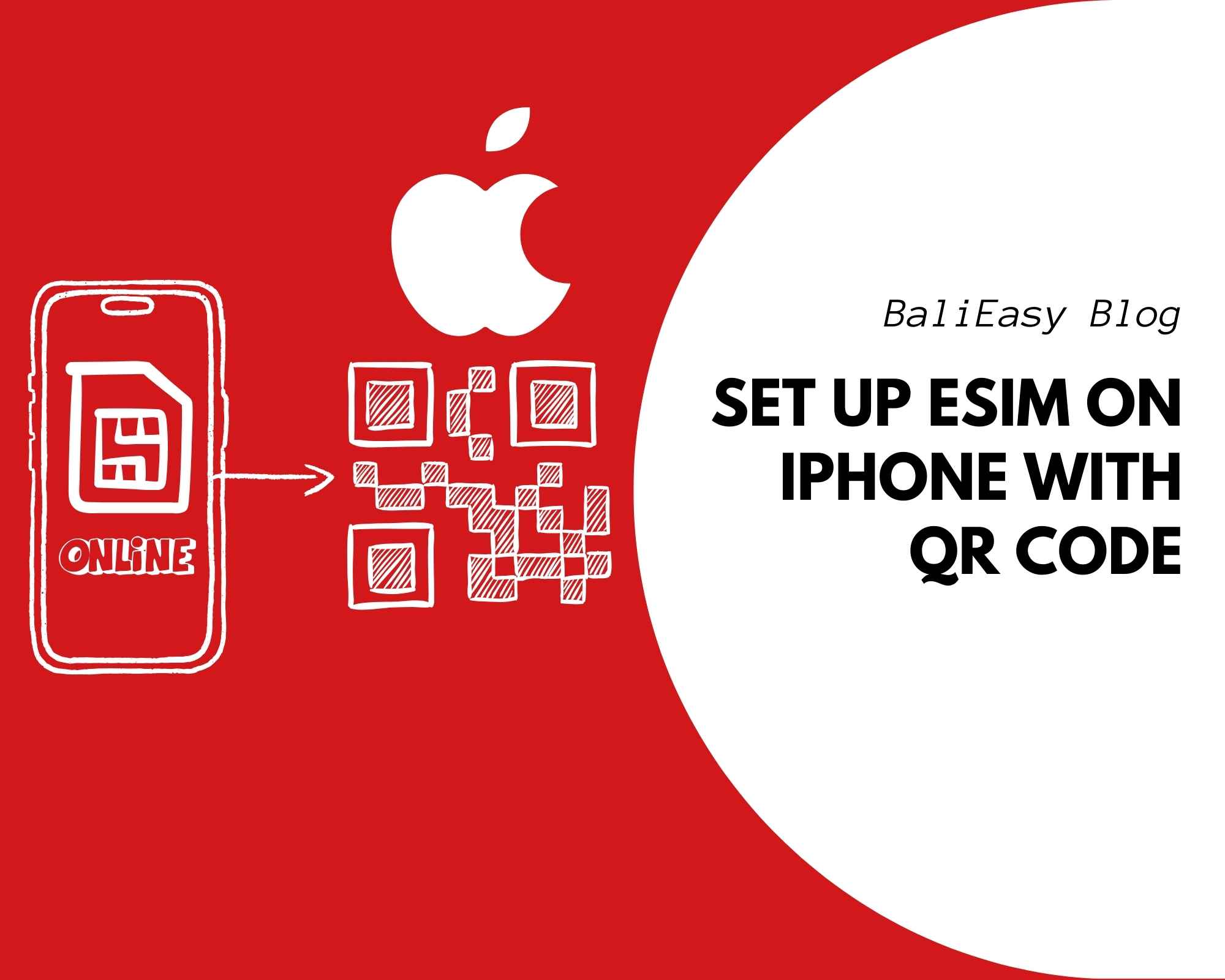
Das Einrichten einer eSIM auf Ihrem iPhone ermöglicht es Ihnen, einen Mobilfunktarif zu aktivieren – ganz ohne physische SIM-Karte. Dies bietet mehr Flexibilität und Komfort, insbesondere für Reisende oder Personen mit mehreren Leitungen. Hier finden Sie eine Schritt-für-Schritt-Anleitung.
Bevor Sie beginnen, vergewissern Sie sich, dass Ihr iPhone-Modell eSIM-fähig ist. Sie können dies auf zwei Arten prüfen:
iPhone-Einstellungen prüfen
Kompatibilitätsliste aufrufen
Prüfen Sie die Liste eSIM-kompatibler Geräte, um eine vollständige Übersicht unterstützter iPhone-Modelle zu erhalten.
Um eine eSIM zu erhalten, kaufen Sie sie bei einem vertrauenswürdigen Anbieter wie eSIM BaliEasy. Wir bieten verschiedene eSIM-Pakete, ideal für Reisende – mit zuverlässiger Verbindung während Ihres Aufenthalts. Nach dem Kauf erhalten Sie einen QR-Code, der für die Aktivierung erforderlich ist.
Sobald Sie den QR-Code haben, gehen Sie wie folgt vor:
1. Öffnen Sie die Einstellungen auf Ihrem iPhone.
2. Tippen Sie auf Mobiles Netz (bzw. Cellular).
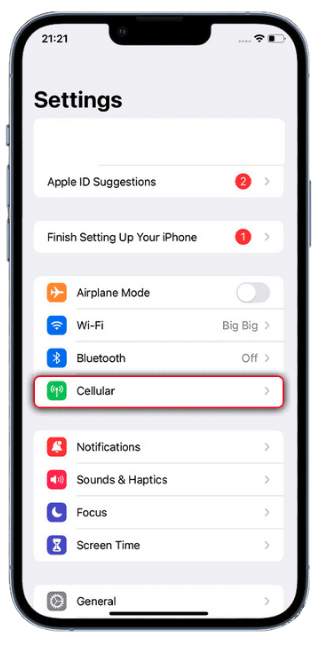
3. Wählen Sie eSIM hinzufügen.
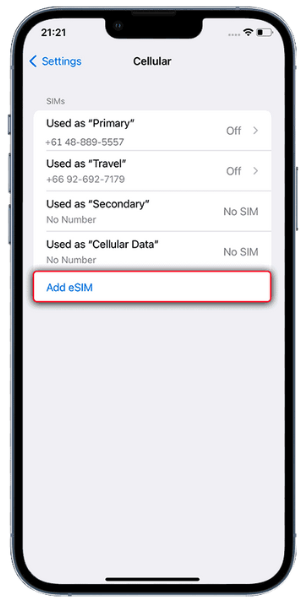
4. Tippen Sie auf QR-Code verwenden.
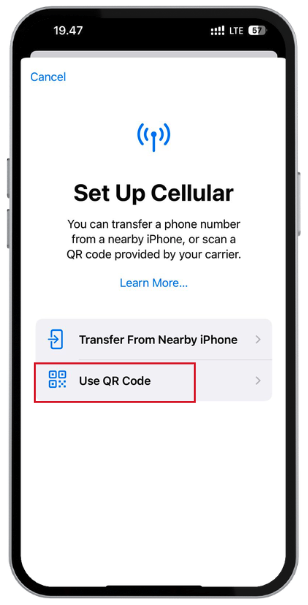
5. Scannen Sie den QR-Code, den Sie von Ihrem eSIM-Anbieter erhalten haben.
6. Folgen Sie den Anweisungen auf dem Bildschirm, um die Einrichtung abzuschließen.
Nach der Aktivierung können Sie Ihrer eSIM einen Namen geben, um sie von anderen Tarifen zu unterscheiden:
Wenn Sie mehrere Tarife haben, wählen Sie aus, welcher für Anrufe, Nachrichten und Daten verwendet werden soll:
Um einen reibungslosen Ablauf zu gewährleisten, halten Sie Ihr iPhone auf dem neuesten Stand der iOS-Version, überprüfen Sie, ob Ihr eSIM-Anbieter Ihr Telefon unterstützt, und vergewissern Sie sich, dass Ihr Tarif aktiv ist.
Sollten Sie auf Probleme stoßen, zögern Sie nicht, uns um Hilfe zu bitten.
Mit diesen einfachen Schritten können Sie eine eSIM ganz einfach auf Ihrem iPhone einrichten und nutzen, wodurch Sie mehr Flexibilität genießen, ohne eine physische SIM-Karte zu benötigen.

Für Touristen, die 2025 nach Bali reisen, ist die Verwendung einer eSIM die bequemste Möglichkeit, um in Verbindung zu bleiben.
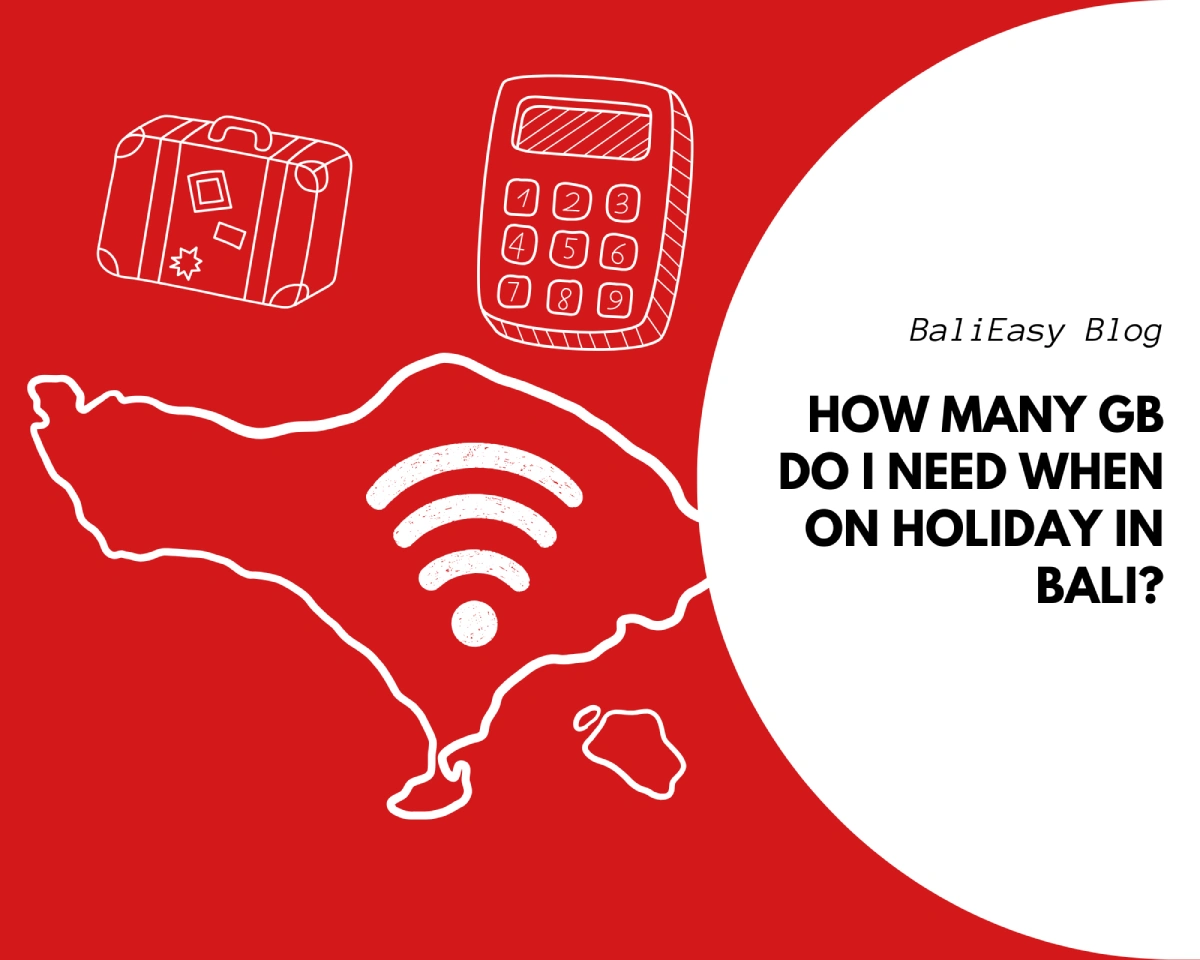
Planst du deinen Urlaub auf Bali? Dann ist es ein Muss, verbunden zu bleiben – für Navigation, Social Media und
Discount Applied Successfully!
Your savings have been added to the cart.
WhatsApp us
📌 How It Works: